
Применение ПО CST Microwave Studio для расчёта микроволновых антенн и устройств СВЧ.-1
.pdf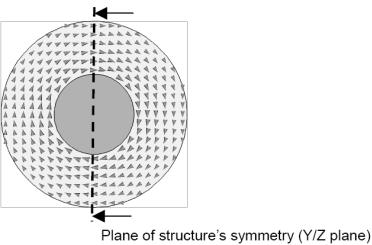
60
Рисунок 64
У магнитного поля нет никакой касательной составляющей на плоскость симметрии структуры (все поле перпендикулярно данной плоскости). Если Вы определяете эту плоскость как магнитную симметрию плоскости, то Вы можете ограничить моделирование в CST Microwave Studio лишь одной половиной фактической структуры, принимая во внимание данное условие.
Для того чтобы определить условие симметрии Вам сначала необходимо выбрать вкладку Symmetry Planes в диалоговом окне граничных условий (Solve - Boundary Conditions). Впоследствии на Вашем экране должны быть отображена следующая картина:
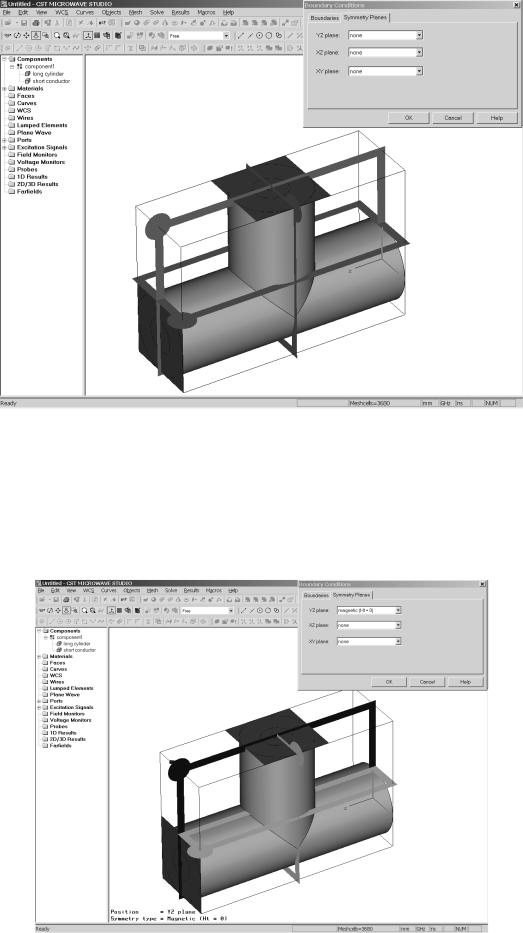
61
Рисунок 65
Для плоскости симметрии y-z Вы можете выбрать тип magnetic. Как только Вы выполните это, произойдут следующие изменения:
Рисунок 66
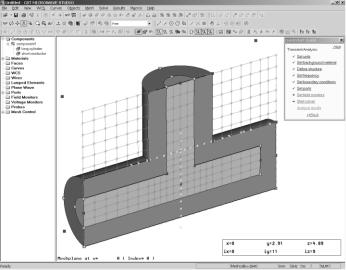
62
В завершение, нажмите ОК, чтобы сохранить параметры настройки.
Визуализация границ исчезнет.
Визуализация сетки
Создание сетки для структурного анализа будет выполнено автоматически на основе экспертной системы. Однако в некоторые моменты моделирования будет полезно производить некоторые изменения параметров сетки для увеличения скорости моделирования.
Сетка может быть визуализирована путем выполнения команды Mesh - Mesh View ( ). Для этой структуры сетка будет отображена следующим образом.
). Для этой структуры сетка будет отображена следующим образом.
Рисунок 67
Двухмерная плоскость всегда будет сохраняться в поле зрения. Из-за настроек симметрии плоскость сетки будет проходить только через одну половину структуры. Ориентация плоскости сетки может быть изменена Mesh - X/Y/Z Plane Normal ( ). Плоскость также может быть перемещена вдоль нормали к ней путем выбора команды Mesh - Increment/Decrement Index (
). Плоскость также может быть перемещена вдоль нормали к ней путем выбора команды Mesh - Increment/Decrement Index ( )
)
или нажатием на клавиатуре стрелок управления вверх и вниз.
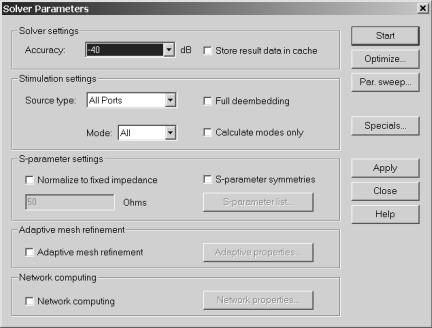
63
Красные точки в модели – это критические точки, где экспертная система находит необходимым расположить линии сетки. В дополнение к этому,
желтые точки обозначают места, где сетка автоматически должна быть уплотнена.
В большинстве случаев автоматически выставленная сетка является достаточной, но мы настоятельно рекомендуем, чтобы после того, как Вы достаточно познакомитесь с процессами имитации, Вы изучили бы сетевую документацию по вопросу определения сетки.
Теперь Вы должны отключить режим контроля сетки: Mesh - Mesh View ( ).
).
ЗАПУСК СИМУЛЯЦИИ
Теперь, когда Вы определили все необходимые параметры, можно произвести первое моделирование структуры.
Запуск моделирования производится из диалогового окна переходных процессов: Solve - Transient Solver ( ):
):
Рисунок 68
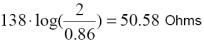
64
В этом диалоговом окне Вы можете определить какой столбец S-матрицы должен быть вычислен. Поэтому в поле Source type выберите тот порт, для которого будут вычислены связи со всеми другими портами во время данного моделирования. Для нашего примера, при установке порта Port1 будут вычислены параметры S11 и S21. При установке порта Port2 – параметры S22 и S12.
Внекоторых случаях, когда необходимо вычисление полной S-матрицы, Вы должны будете выбрать строку All ports, что подразумевает, что за одно вычисление будет выполнено вычисление для каждого порта. However for loss free, two port structures (like the structure investigated here), the second calculation run will not be performed since all S-parameters can be calculated from one run using analytic properties of the S-matrix.
Вэтом случае Вы должны будете вычислить полную S-матрицу, оставив при этом в поле Source type строку All ports.
Вычисляемые S-параметры всегда будут, по умолчанию, нормализоваться к полному сопротивлению порта (который будет вычислен автоматически). В
этом случае, полное сопротивление (импеданс) порта коаксиальной линии с указанными размерами и диэлектрическими постоянными, составит примерно:
Однако импеданс Вы можете изменить самостоятельно, в поле,
расположенном ниже. В данном примере Вы должны вычислить S-параметры при импедансе равном 50 Ом. Заметьте, что перенормировка S-параметров возможна только в случае, когда вычисляются все S-параметры (Source Type = All Ports).
В то время, как точность моделирования главным образом зависит от дискретизации структуры и может быть улучшена за счет усовершенствования
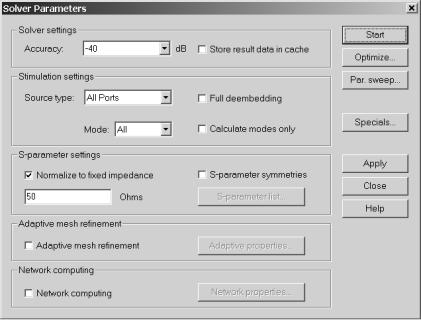
65
параметров сетки, погрешность аппроксимации может стать второй причиной погрешности при расчете переходных процессов.
Для того чтобы получить S-параметры, фазовый переход временного сигнала в частотной области требует затухания до полного нуля. Иначе произойдет ошибка аппроксимации, которая вызовет пульсации на характеристиках S-параметров.
CST Microwave Studio имеет встроенное проверочное устройство, которое останавливает анализ переходных процессов, при достижении энергии в приборе, определенного уровня, что способствует обнулению временных сигналов порта. Отношение между максимальной энергией и энергией, при которой будет остановлен анализ переходных процессов, определяется в поле accuracy (в данном случае «- 40 dB»).
Заметьте, что решающее устройство будет возбуждающей структурой с частотно-независимой мощностью 1 Вт. Все параметры поля, полученные во время имитации, будут нормализованы к этому уровню входной мощности.
После установки всех этих параметров диалоговое окно должно выглядеть следующим образом:
Рисунок 69
66
Теперь Вы можете запустить процесс имитации, нажимая кнопку Start. При
этом будет отображаться ход процесса моделирования:
1.Checking model: на этом этапе будет проведена проверка Вашей модели на наличие ошибок, таких как недопустимое наложение материалов и так далее;
2.Calculating matrix and dual matrix: на этом этапе будет составлена система уравнений, которая будет впоследствии решена;
3.Calculating the port modes: на этом шаге определяется распределение поля порта, характеристики распространения, а также полное сопротивление порта;
4.Processing excitation: во время данного этапа входной сигнал будет введен
впорт; при этом будет вычислено последующее распределение поля в структуре и амплитуда мод колебаний во всех других портах; благодаря полученной информации будут вычислены частотно-зависимые S-параметры
(при помощи использования преобразования Фурье);
5. Transient field analysis: после того, как импульс возбуждения обратиться в ноль, в структуре все еще будет присутствовать электромагнитная энергия поля; решающее устройство при этом продолжает вычисление распределения поля и S-параметры, пока энергия в структуре не уменьшится до определенного уровня (зависит от параметров заданной точности моделирования).
Для данной структуры весь процесс моделирования занимает несколько секунд.
Анализ мод портов
После того, как решающее устройство закончит вычисление мод порта, Вы можете ознакомиться с результатами (даже если анализ переходных процессов завершился еще не полностью).
Чтобы визуализировать определенную моду порта, Вы сначала должны выбрать решение из дерева навигации. Вы можете увидеть моды порта Port1,
открыв последовательно папки 2D/3D Results - Port Modes - Port1 дерева навигации. Здесь Вы можете выбрать режим отображения как электрического,
так и магнитного поля. При выборе папки электрического поля e1, и его
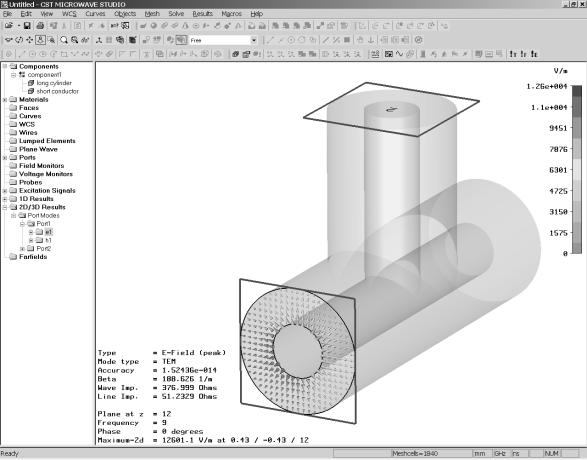
67
параметров, соответствующие результаты будут визуализированы в основном представлении:
Рисунок 70
Помимо информации о типе моды, Вы также увидите постоянную распространения волны (Beta) на средней частоте. Дополнительно автоматически будет вычислено полное сопротивление порта (полное входное сопротивление линии).
При этом Вы обнаружите, что рассчитанный результат импеданса порта
51.23 Ом, весьма хорошо согласуется с аналитическим решением импеданса равным 50.58 Ом. Разница в 1.29% объясняется дискретизацией структуры.
Увеличивая плотность сетки, можно получить соглашение между теоретическим и рассчитанным значением еще лучше. Однако автоматическое
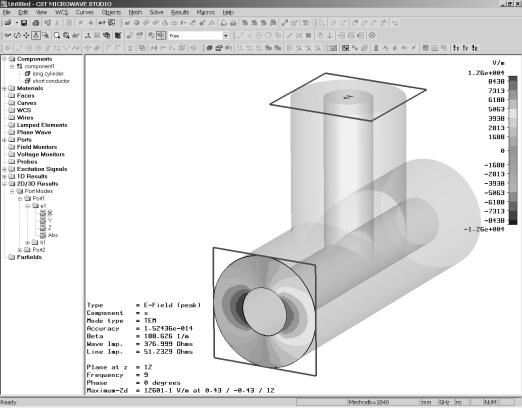
68
создание сетки всегда пытается выбрать такой режим сетки, при котором достигается оптимальное сочетание скорости и точности моделирования.
Количество и размер стрелок может быть откорректировано в диалоговом окне, которое вызывается командой главного меню Results - Plot Properties, или командой Plot Properties из контекстного меню.
Кроме того, Вы можете выполнить визуализацию скалярного поля, открывая папку e1 и выбирая одну из его составляющих поля (например х). Выбранная составляющая поля будет визуализироваться, по умолчанию, как графический контур:
Рисунок 71
Вы можете изменить тип визуализации в диалоговом окне команды Results - Plot Properties главного меню или команды Plot Properties контекстного меню.
Немного остановитесь на этом, и поэкспериментируйте с различными типами визуализации, прежде чем приступить к следующему шагу.
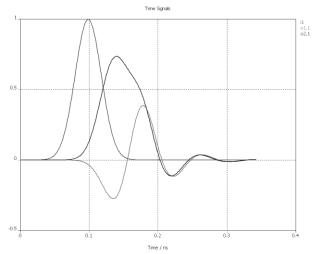
69
Анализ S-параметров
Как только моделирование будет закончено, Вы должны посмотреть на временной сигнал мод порта. Вы можете визуализировать эти сигналы, выбирая в дереве навигации папку 1DResults - Port signals. После выбора этой папки должно появится следующее графическое изображение:
Рисунок 72
Название входных сигналов соответствует их портам: «i1» (для порта Port1),
«i2» (для порта Port2) и так далее. Выходные сигналы также названы «о1,1», «о2,1», где вторая цифра соответствует возбуждающему порту.
Чтобы получить достаточно гладкий спектр частот S-параметров,
необходимо чтобы уровень всех временных сигналов спал до нуля, прежде чем процесс моделирования будет завершен. Моделирование будет остановлено автоматически, когда данный критерий будет выполнен.
Конечно, результатами, представляющими наибольший интерес, являются непосредственно S-параметры. Вы можете получить визуализацию этих параметров в линейном масштабе, выбрав папку в дереве навигации 1DResults - |S| linear.
